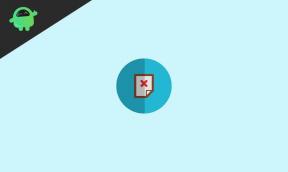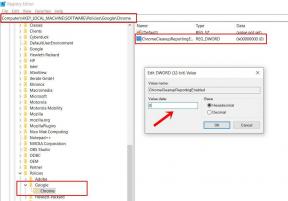Ako nainštalovať TWRP Recovery cez Fastboot na Android
Vlastné Zotavenie / / August 05, 2021
Obsah
- 1 Čo je Fastboot?
- 2 Čo je TWRP?
-
3 Ako nainštalovať TWRP cez Fastboot
- 3.1 ADB reštartuje bootloader
- 3.2 Fastboot OEM odomknutie
- 3.3 ADB reštartuje bootloader
- 3.4 Obnova pomocou rýchleho spustenia flash twrp.img
- 3.5 Fastboot reštart
Čo je Fastboot?
Ak ste vykonali vyhľadávanie Google na tému „Ako nainštalovať obnovenie TWRP pomocou služby Fastboot v systéme Android“, potom by ste sa dobre vyznali v tom, čo je obnova TWRP alebo čo je Fastboot. Obom však poskytneme úvod.
Fastboot je diagnostický protokol, ktorý sa používa na zavedenie do zariadenia so systémom Android. Je to mocný nástroj a pomáha vám upravovať obrázky súborového systému z počítača, a to aj pomocou jednoduchého pripojenia USB. Táto funkcia nie je k dispozícii pre všetky mobilné zariadenia, ale je predvolene k dispozícii pre zariadenia Nexus a niekoľko ďalších telefónov a tabletov. Mnoho nezávislých vývojárov systému Android prinieslo túto funkciu do niekoľkých telefónov s Androidom. Po nastavení tohto nástroja môžu používatelia zaviesť svoj telefón do formátu Fastboot a flashovať obrazové súbory do internej pamäte telefónu.
Čo je TWRP?
Teraz prichádza zotavenie TWRP. TWRP je vlastný softvér na obnovenie open-source pre zariadenia s Androidom. Pred niekoľkými rokmi bol ClockworkMod (alias CWM) softvér na vlastnú obnovu, ktorý sa často používal. TeamWin Recovery Project, TWRP, je dotykový softvér na vlastnú obnovu, ktorý bol pôvodne vyvinutý pre zariadenia Nexus. Teraz je však riešenie sprístupnené pre množstvo ďalších inteligentných telefónov a tabletov, a to vo forme oficiálnych riešení aj riešení tretích strán.
Jednou z najlepších vecí na TWRP je jeho UI (užívateľské rozhranie). Je veľmi užívateľsky prívetivý a poskytuje všetky základné funkcie, ktoré používatelia očakávajú od moderného a plnohodnotného riešenia pre vlastnú obnovu systému Android. Jednotlivé funkcie sú veľmi prehľadné a umožňujú ľahkú manipuláciu pomocou veľkých tlačidiel, ktoré sú priateľské k dotyku.
TWRP umožňuje používateľovi Androidu vykonať na prístroji s Androidom množstvo vecí, pre ktoré ani Google ani výrobca zariadenia nevytvorili žiadnu podporu. Jedným z takýchto prípadov použitia by mohla byť úplná záloha zariadenia s Androidom, ktorú je možné použiť na obnovu a dokonca aj opravu zariadenia z mäkkých tehál. Medzi ďalšie funkcie, ktoré umožňuje, patria rootovacie skripty, vlastné ROM / MOD a ďalšie veci súvisiace s blikaním nepodpísaných súborov zip. Vlastná obnova TWRP je projekt s otvoreným zdrojom a vývojári, programátori a nadšenci s príslušnými znalosťami môžu vytvoriť alebo zostaviť program obnovy TWRP pre akékoľvek zariadenie Android podľa vlastného výberu.

Vlastné zotavenie TWRP je možné stiahnuť z webových stránok TeamWin. Odkaz nájdete tu. Ak na oficiálnom kanáli uvedenom vyššie nenájdete obnovovací obrázok TWRP pre vaše zariadenie Android, vyhľadajte na internete neoficiálnu verziu. Pre väčšinu zariadení s Androidom existujú neoficiálne zostavenia na obnovenie TWRP, ktoré nájdete v rôznych komunitách so systémom Android, napríklad XDA.
[button type = ”3d” color = ”Green” target = ”” link = ” http://twrp.me/devices”]Download TWRP [/ tlačidlo]
Keď si stiahnete súbor TWRP recovery .img pre zariadenie podľa vášho výberu, je čas veci kombinovať. Spojme obe veci, o ktorých sme doteraz hovorili - TWRP a Fastboot.
Ako nainštalovať TWRP cez Fastboot
Teraz môžu nastať dva scenáre.
- Vaše zariadenie má odomknutý bootloader
- Vaše zariadenie nemá odomknutý bootloader
Pre druhý scenár uvádzame stručného sprievodcu, ako odomknúť bootloader pomocou samotného Fastbootu. Postupujte podľa pokynov uvedených nižšie:
- Nainštalujte ADB a Fastboot na počítač vlastníka zariadenia.
- Na požadovanom zariadení so systémom Android povoľte ladenie USB a funkciu OEM Unlock.
- Pripojte zariadenie k počítaču pomocou kábla USB.
- Otvorte príkazové okno.
- Spustite zariadenie Android do režimu bootloaderu pomocou príkazu uvedeného nižšie:
ADB reštartuje bootloader
- Ak sa zobrazí výzva, autorizujte ladenie USB na zariadení.
- Keď je zariadenie Android v režime bootloaderu, odomknite bootloader pomocou nasledujúceho príkazu:
Fastboot OEM odomknutie
- Ak sa vám na zariadení zobrazí potvrdzovacia obrazovka, zvýraznite ju stlačením klávesu „Zvýšenie hlasitosti“ 'Áno' a stlačením tlačidla napájania ho vyberte. Týmto sa spustí proces odblokovania bootloaderu. Bude to trvať pár minút.
Po odomknutí bootloaderu sa zariadenie reštartuje do režimu bootloaderu. Teraz si nainštalujme TWRP cez Fastboot. Tu sú kroky:
- Od používateľa sa vyžaduje, aby získal obnovenie TWRP súbor .img kompatibilné s ich zariadením Android. To isté potom uložte do samostatného priečinka v počítači.
- Nainštalujte ADB a Fastboot na používaný počítač.
-
Povoliť ladenie USB na príslušnom zariadení so systémom Android:
- Na zariadení s Androidom otvorte kartu Nastavenia.
- Prejdite na kartu Informácie o telefóne a sedemkrát klepnite na číslo zostavy. Táto aktivita umožňuje alebo aktivuje možnosti vývojára.
- Používatelia sa môžu vrátiť do Nastavení, skontrolovať možnosti vývojára a otvoriť ich.
- Potom začiarknite políčko Ladenie USB.
- Teraz otvorte priečinok, do ktorého je uložený súbor TWRP Recovery .img, ako je uvedené vyššie.
- Potom otvorte príkazové okno vo vnútri priečinka. Môžete to dosiahnuť pomocou klávesovej skratky „Shift + pravé tlačidlo myši“ na ľubovoľnom prázdnom medzere v priečinku. Potom vyberte „Tu otvorte príkazové okno”Z ponuky.
- Ďalej pripojte zariadenie Android k počítaču. Pamätáte si príkazové okno, ktoré sme otvorili pred malou chvíľou? Zadajte nasledujúci príkaz, aby sa zariadenie Android zaviedlo do bootloaderu do režimu rýchleho spustenia:
ADB reštartuje bootloader
- Ak sa zobrazí výzva, autorizujte ladenie USB na zariadení.
- Po zavedení zariadenia Android do režimu bootloaderu spustite do príkazového okna nasledujúci príkaz, aby sa flashoval súbor .img obnovenia TWRP:
Obnova pomocou rýchleho spustenia flash twrp.img
- Upravte súbor twrp.img s názvom požadovaného súboru .img na zotavenie TWRP. Môžete dokonca zmeniť názov súboru obnovy TWRP na twrp.img a použiť vyššie uvedený príkaz.
- Nakoniec, keď na zariadení úspešne bliká TWRP, reštartujte zariadenie zadaním nasledujúceho príkazu:
Fastboot reštart
A to je všetko! Toto vlastné riešenie obnovy by sa malo bez problémov nainštalovať do zariadenia so systémom Android, ak budete do bodky postupovať podľa vyššie uvedených krokov. V prípade, že chcete naštartovať čerstvo nainštalované zotavenie, môžete jednoducho spustiť Obnovenie reštartu ADB príkaz z príkazového okna vo vašom PC, keď sa zariadenie spustí do systému. Medzi niekoľko funkcií, ktoré umožní vášmu zariadeniu, patria blikajúce nové aktualizácie OTA pre Android zariadenia, formátovanie / čistenie / oprava rozbitých oddielov a vytváranie / obnovovanie zálohy systému Android zariadenia.
Som inžinier, ktorý sa stal Writerom, Bloggerom a Web Developerom. Pisateľ cez deň a čitateľ v noci a je nadšený z oblasti technológií a pomôcok. Blogujem na adrese Hot Pass. a Pirát Warez.